이번 글은 선택한 항목이 없습니다 오류를 해결하는 방법에 대해 다루겠습니다. 윈도우를 사용하다보면 가끔 예기치 못한 오류를 직면할 때가 있습니다.
특히 작업 표시줄에 고정된 항목으로 지정해놓은 폴더나 파일이 아래와 같은 이유로 실행이 안될 때가 있습니다.
선택한 항목이 없습니다. 항목이 이동되었거나 이름이 바뀌었거나 제거된 것 같습니다.
목록에서 이 항목을 제거하시겠습니까?
윈도우 작업표시줄 선택한 항목이 없습니다 오류 해결 방법
고정된 항목에 동일한 파일을 다시 추가하면 실행은 되지만, 중복된 항목이 하나 더 생기는 셈이라 똑같은 게 동시에 보이니 보기에 영 좋지 않습니다. 거슬리지만 삭제가 되지 않아 스트레스 받지만 컴퓨터를 포맷해버릴 수도 없는 노릇입니다.
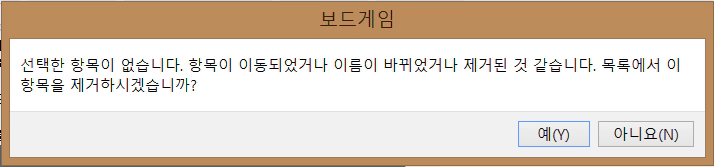
그러다 어느날 이 증상이 또 발생해서 해결 방법을 찾았습니다.
C:/Users/윈도우 계정 명/AppData/Roaming/Microsoft/Windows/Recent
C:/Users/윈도우 계정 명/AppData/Roaming/Microsoft/Windows/Recent/AutomaticDestinations
C:/Users/윈도우 계정 명/AppData/Roaming/Microsoft/Windows/Recent/CustomDestinations위 3개 경로의 파일들을 몽땅 삭제해주면 됩니다.
찾아가는 것이 힘들다면 실행(Win+R)창을 열어서
%appdata%/microsoft/windows/recent
위 경로를 입력하면 됩니다. Recent 안의 2개 폴더는 숨김 폴더 처리가 되기 때문에 위 경로에 들어간 뒤 파일 탐색기의 주소창에 수동으로 뒷경로만 입력하면 됩니다.
삭제를 완료하고 다시 한 번 항목을 눌러보면 깔끔하게 초기화가 된 것을 확인할 수 있습니다.
이제 원하는 항목들을 차례대로 채워 넣으면 됩니다.
감사합니다
문제 해결하셔서 다행이네요. 좋은 하루되세요!